win10系统Adobe Flash Player无法卸载提示于下列程序发生冲突
发布日期:2018-06-26 11:21 作者:深度技术 来源:www.shenduwin10.com
win10系统Adobe Flash Player无法卸载提示于下列程序发生冲突怎么办?很多用户在卸载Adobe Flash Player的时候都会遇见这种问题,原因就是Adobe Flash Player是一个被广泛的应用于各种软件中的插件,因为在使用中所以无法卸载,解决方法就是将使用它的软件关闭即可。
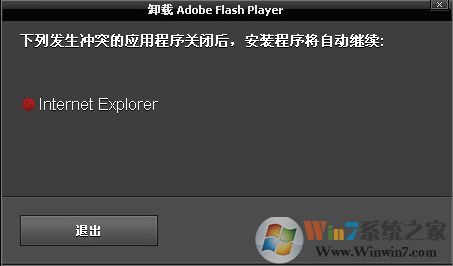
如上图所示,使用它的软件是Internet explorer。所以我们只需要将Internet explorer浏览器以及其后台程序关闭即可。
1、win10系统直接关闭提示之程序,如上图中的IE。如果还是提示相同程序问题,打开任务管理器,关闭相应进程:
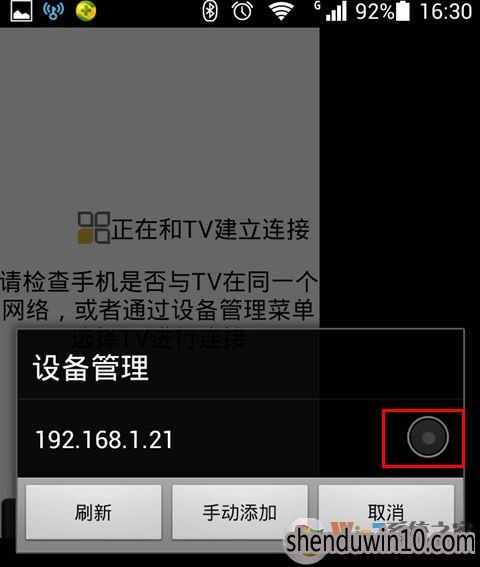
2、 上述方法还是提示出错,请重新启动win10系统电脑后再次卸载Adobe Flash Player测试。
3、win10系统重新启动后还是卸载不成功,请进入‘安全模式’进行卸载操作。开机时按“F8”键,选择“安全模式”即可进入安全模式:

4、“安全模式”下还是卸载不成功的,请在“安全模式”下把C:\Program Files \Adobe\Flash Player文件夹删除。同时打开注册表(按WIN+R键,输入regedit),按“F3”键,输入“Adobe Flash Player”,查找下一个,把找到的项删除掉,继续按F3键查找下一个,重复该操作,把所有找到的Adobe Flash Player项目删除后,即可相当于卸载掉Adobe Flash Player了。
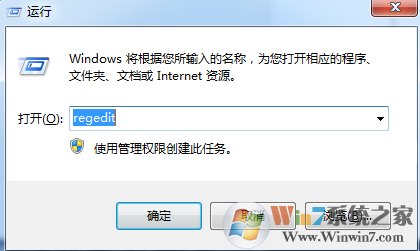
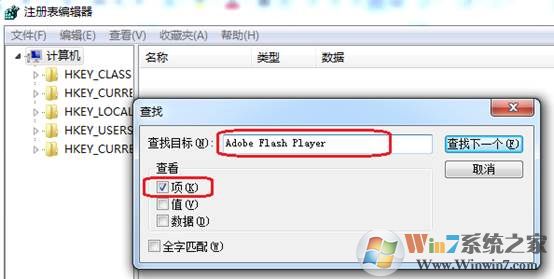
总结:以上就是win10系统无法卸载Adobe Flash Player提示于下列程序发生冲突的解决方法了,希望对大家有帮助。
精品APP推荐
Doxillion V2.22
地板换色系统 V1.0 绿色版
思维快车 V2.7 绿色版
u老九u盘启动盘制作工具 v7.0 UEFI版
清新绿色四月日历Win8主题
EX安全卫士 V6.0.3
翼年代win8动漫主题
Ghost小助手
海蓝天空清爽Win8主题
风一样的女子田雨橙W8桌面
点聚电子印章制章软件 V6.0 绿色版
淘宝买家卖家帐号采集 V1.5.6.0
Process Hacker(查看进程软件) V2.39.124 汉化绿色版
优码计件工资软件 V9.3.8
foxy 2013 v2.0.14 中文绿色版
IE卸载工具 V2.10 绿色版
慵懒狗狗趴地板Win8主题
彩影ARP防火墙 V6.0.2 破解版
游行变速器 V6.9 绿色版
PC Lighthouse v2.0 绿色特别版
- 专题推荐
- 深度技术系统推荐
- 1深度技术Ghost Win10 x64位 完美纯净版2019年05月(无需激活)
- 2深度技术Ghost Win10 X64 精选纯净版2021v03(激活版)
- 3深度技术Ghost Win10 x64位 特别纯净版v2018.01(绝对激活)
- 4深度技术 Ghost Win10 32位 装机版 V2016.09(免激活)
- 5深度技术Ghost Win10 x64位 多驱动纯净版2019V08(绝对激活)
- 6萝卜家园Windows11 体验装机版64位 2021.09
- 7深度技术 Ghost Win10 x86 装机版 2016年05月
- 8深度技术Ghost Win10 (64位) 经典装机版V2017.07月(免激活)
- 9深度技术Ghost Win10 X32位 完美装机版2017.09月(免激活)
- 10深度技术Ghost Win10 X32增强修正版2017V01(绝对激活)
- 深度技术系统教程推荐

